สูตร Z TEST Excel ถูกจัดหมวดหมู่ภายใต้ฟังก์ชันทางสถิติของ Excel ฟังก์ชันรายการฟังก์ชัน Excel ที่สำคัญที่สุดสำหรับนักวิเคราะห์ทางการเงิน เอกสารข้อมูลสรุปนี้ครอบคลุมฟังก์ชันกว่า 100 รายการที่สำคัญที่ต้องทราบในฐานะนักวิเคราะห์ Excel มันจะคำนวณ P-value ด้านเดียวของ Z-test
ในฐานะนักวิเคราะห์การเงิน Financial Analyst Job Description รายละเอียดงานของนักวิเคราะห์ทางการเงินด้านล่างนี้เป็นตัวอย่างทั่วไปของทักษะการศึกษาและประสบการณ์ทั้งหมดที่จำเป็นในการว่าจ้างสำหรับงานนักวิเคราะห์ที่ธนาคารสถาบันหรือ บริษัท ดำเนินการพยากรณ์ทางการเงินการรายงานและการติดตามตัวชี้วัดการดำเนินงานวิเคราะห์ข้อมูลทางการเงินสร้างแบบจำลองทางการเงินฟังก์ชัน Z.TEST มีประโยชน์สำหรับการวิเคราะห์ต่างๆ ตัวอย่างเช่นเราสามารถตัดสินใจได้ว่าเราควรลงทุนในหุ้นตัวใดตัวหนึ่งเมื่อมันให้ผลตอบแทนเฉลี่ยรายวันที่เฉพาะเจาะจง
สูตรทดสอบ Z
= Z.TEST (อาร์เรย์, x, [ซิกม่า])
ฟังก์ชัน Z.TEST ใช้อาร์กิวเมนต์ต่อไปนี้:
- Array (อาร์กิวเมนต์ที่จำเป็น) - นี่คืออาร์เรย์หรือช่วงของข้อมูลที่เราต้องการทดสอบ x อาร์เรย์คือชุดของค่าที่จะทดสอบค่าเฉลี่ยตัวอย่างที่ตั้งสมมติฐานไว้
- X (อาร์กิวเมนต์เป็นทางเลือก) - นี่คือตัวอย่างที่ตั้งสมมติฐาน เป็นค่าที่จะทดสอบ
- ซิกมา (อาร์กิวเมนต์เป็นทางเลือก) - แสดงถึงค่าเบี่ยงเบนมาตรฐานของประชากรหากทราบสิ่งนี้ หากไม่ระบุฟังก์ชันจะใช้ค่าเบี่ยงเบนมาตรฐานตัวอย่าง
จะใช้ฟังก์ชัน Z.TEST ใน Excel ได้อย่างไร?
เพื่อให้เข้าใจการใช้ฟังก์ชัน Z.TEST ลองพิจารณาตัวอย่าง:
ตัวอย่าง - Z Test Excel Formula
สมมติว่าเราได้รับข้อมูลต่อไปนี้:

ในการคำนวณค่าความน่าจะเป็นด้านเดียวของ z-test สำหรับข้อมูลที่มีค่าเฉลี่ยประชากรตามสมมติฐานเป็น 4 เราจะใช้สูตรต่อไปนี้:

เราได้ผลลัพธ์ด้านล่าง:

สำหรับการคำนวณค่าความน่าจะเป็นสองด้านของการทดสอบ az ของ Excel สำหรับข้อมูลข้างต้นโดยมีค่าเฉลี่ยประชากรที่ตั้งสมมติฐานเป็น 4 เราจะใช้สูตรต่อไปนี้:

เราได้ผลลัพธ์ด้านล่าง:

ข้อควรจำเกี่ยวกับฟังก์ชัน Z TEST Excel
- Z.TEST แสดงถึงความน่าจะเป็นที่ค่าเฉลี่ยตัวอย่างจะสูงกว่าค่าที่สังเกตได้ AVERAGE (อาร์เรย์) เมื่อค่าเฉลี่ยประชากรพื้นฐานคือμ0 จากสมมาตรของการแจกแจงปกติถ้า AVERAGE (อาร์เรย์) <x, Z.TEST จะส่งกลับค่าที่มากกว่า 0.5
- # มูลค่า! ข้อผิดพลาด - เกิดขึ้นเมื่อค่า x หรือค่าของซิกมาไม่ใช่ตัวเลข
- #NUM! ข้อผิดพลาด - ข้อผิดพลาดนี้เกิดขึ้นเมื่ออาร์กิวเมนต์ sigma ที่ให้มาเท่ากับศูนย์
- # N / A ข้อผิดพลาด - เกิดขึ้นเมื่ออาร์เรย์ที่ระบุว่างเปล่า
- # DIV / 0! ข้อผิดพลาด - เกิดขึ้นเมื่อ:
- ไม่ได้ระบุซิกมาและค่าเบี่ยงเบนมาตรฐานของอาร์เรย์ที่ให้มาคือศูนย์
- อาร์เรย์ที่ระบุมีเพียงค่าเดียว
หลักสูตร Excel ฟรี
หาทางสู่การเป็นนักวิเคราะห์ทางการเงินที่เชี่ยวชาญโดยตรวจสอบหลักสูตร Excel Crash ฟรีของเรา เรียนรู้วิธีใช้ฟังก์ชัน Excel และสร้างการวิเคราะห์ทางการเงินที่ซับซ้อนและการสร้างแบบจำลองทางการเงิน
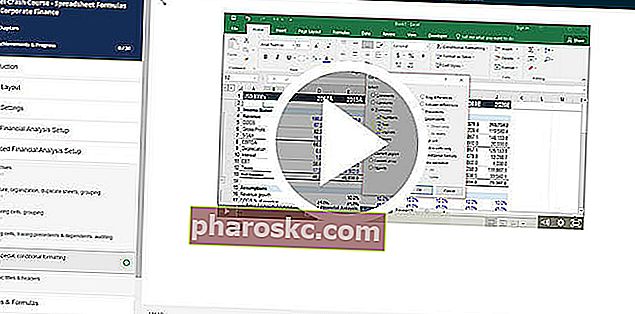
แหล่งข้อมูลเพิ่มเติม
ขอขอบคุณที่อ่านคู่มือ Finance สำหรับสูตร Z Test Excel! การใช้เวลาในการเรียนรู้และควบคุมฟังก์ชันเหล่านี้จะช่วยให้การวิเคราะห์ทางการเงินของคุณเร็วขึ้นอย่างมาก หากต้องการเรียนรู้เพิ่มเติมโปรดดูแหล่งข้อมูลทางการเงินเพิ่มเติมเหล่านี้:
- ฟังก์ชัน Excel สำหรับการเงิน Excel for Finance คู่มือ Excel for Finance นี้จะสอนสูตรและฟังก์ชัน 10 อันดับแรกที่คุณต้องรู้เพื่อเป็นนักวิเคราะห์การเงินที่ยอดเยี่ยมใน Excel คู่มือนี้มีตัวอย่างภาพหน้าจอและคำแนะนำทีละขั้นตอน ในท้ายที่สุดดาวน์โหลดเทมเพลต Excel ฟรีที่มีฟังก์ชันการเงินทั้งหมดที่อยู่ในบทช่วยสอน
- หลักสูตรสูตร Excel ขั้นสูง
- สูตร Excel ขั้นสูงที่คุณต้องรู้จักสูตร Excel ขั้นสูงต้องรู้สูตร Excel ขั้นสูงเหล่านี้เป็นสิ่งสำคัญที่ต้องรู้และจะยกระดับทักษะการวิเคราะห์ทางการเงินของคุณไปอีกขั้น ฟังก์ชัน Excel ขั้นสูงที่คุณต้องรู้ เรียนรู้สูตร Excel 10 อันดับแรกที่นักวิเคราะห์การเงินระดับโลกใช้เป็นประจำ ทักษะเหล่านี้จะช่วยปรับปรุงงานสเปรดชีตของคุณในทุกอาชีพ
- ทางลัด Excel สำหรับ PC และ Mac ทางลัด Excel ทางลัด PC Mac Excel ทางลัด - รายการทางลัด MS Excel ที่สำคัญที่สุดและทั่วไปสำหรับผู้ใช้พีซีและ Mac การเงินวิชาชีพบัญชี แป้นพิมพ์ลัดเร่งทักษะการสร้างแบบจำลองของคุณและประหยัดเวลา เรียนรู้การแก้ไขการจัดรูปแบบการนำทาง Ribbon การวางแบบพิเศษการจัดการข้อมูลการแก้ไขสูตรและเซลล์และทางลัดอื่น ๆ
